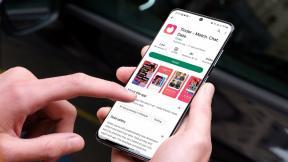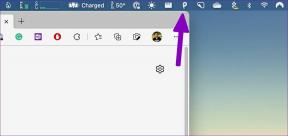Windows 10'da DirectX'i İndirin ve Yükleyin
Çeşitli / / November 28, 2021
Farklı insanlar dizüstü bilgisayarı, bazıları iş için, bazıları ofis işleri, bazıları eğlence vb. Gibi çeşitli amaçlar için kullanır. Ancak tüm genç kullanıcıların sistemlerinde yaptıkları bir şey, bilgisayarlarında çeşitli türlerde oyunlar oynamaktır. Ayrıca, Windows 10'un piyasaya sürülmesiyle, en son özelliklerin tümü varsayılan olarak sistemde yüklüdür. Ayrıca, Windows 10 oyuna hazırdır ve Xbox uygulaması, Game DVR ve diğer birçok özellik gibi çeşitli özellikleri destekler. Her oyun için gerekli olan bir özellik, DirectX ayrıca Windows 10'a önceden yüklenmiştir, bu nedenle muhtemelen manuel olarak yüklemeniz gerekmeyecektir. Peki nedir bu DirectX ve oyunlar için neden gerekli?
DirectX: DirectX, oyun, video vb. gibi multimedya ile ilgili çeşitli görevleri gerçekleştiren farklı uygulama programlama arabirimlerinin (API'ler) bir koleksiyonudur. Başlangıçta Microsoft, tüm bu API'leri DirectDraw, DirectMusic ve daha pek çoğu gibi DirectX ile başlayacak şekilde adlandırdı. Daha sonra, DirectX'teki X, konsolun DirectX teknolojisine dayalı olduğunu belirtmek için Xbox'ı belirtir.

DirectX, ikili biçimde çalışma zamanı kitaplıklarından, belgelerden, kodlamada kullanılan başlıklardan oluşan kendi yazılım geliştirme kitine sahiptir. Bu SDK'lar ücretsiz olarak indirilebilir ve kullanılabilir. Şimdi DirectX SDK'ları indirilebildiğinden, ancak soru ortaya çıkıyor, DirectX Windows 10'a nasıl yüklenebilir? Merak etmeyin bu yazıda DirectX'i Windows 10'a nasıl indirip kuracağınızı göreceğiz.
DirectX'in Windows 10'a önceden yüklenmiş olduğunu söylememize rağmen, Microsoft DirectX'in güncellenmiş sürümlerini yayınlıyor. DirectX 12 gibi herhangi bir .dll hatası gibi yaşadığınız bir DirectX sorununu gidermek veya cihazınızın performansını artırmak için oyunlar. Şimdi, DirectX'in hangi sürümünü indirmeniz ve yüklemeniz gerektiği, şu anda kullanmakta olduğunuz Windows işletim sistemi sürümüne bağlıdır. Windows işletim sisteminin farklı sürümleri için, DirectX'in farklı sürümleri mevcuttur.
İçindekiler
- Windows 10'da DirectX'i İndirin ve Kurun
- Mevcut DirectX Sürümü Nasıl Kontrol Edilir
- DirectX Windows Sürümleri
- DirectX'in en son sürümü nasıl yüklenir
Windows 10'da DirectX'i İndirin ve Kurun
Emin ol bir geri yükleme noktası oluştur sadece bir şeyler ters giderse diye.
Mevcut DirectX Sürümü Nasıl Kontrol Edilir
DirectX'i güncellemeden önce, sisteminizde hangi DirectX sürümünün kurulu olduğundan emin olmanız önemlidir. Bunu DirectX tanılama araçlarını kullanarak kontrol edebilirsiniz.
Bilgisayarınızda şu anda hangi DirectX sürümünün yüklü olduğunu kontrol etmek için aşağıdaki adımları izleyin:
1. Arama çubuğunu kullanarak arayarak Çalıştır'ı açın veya Windows Tuşu + R.

2.Tip dxdiag Çalıştır iletişim kutusunda ve Enter'a basın.
dxdiag

3. Komutu yürütmek için enter düğmesine veya OK düğmesine basın. DirectX'in altında teşhis aracı iletişim kutusu açılacaktır.
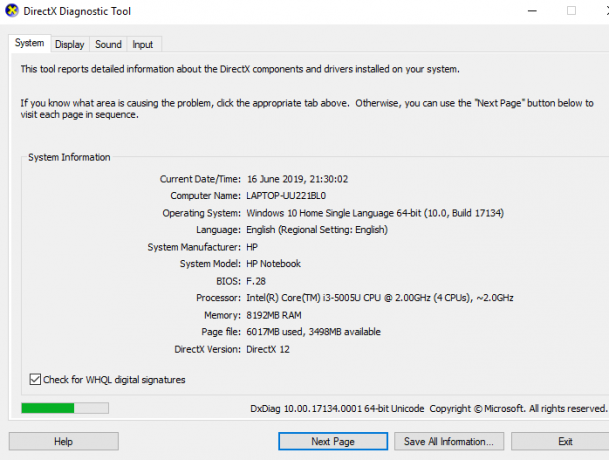
4. Şimdi Sistem sekmesi penceresinin altında, DirectX sürümü.
5. DirectX sürümünün yanında, Bilgisayarınızda şu anda hangi DirectX sürümünün yüklü olduğunu bulun.
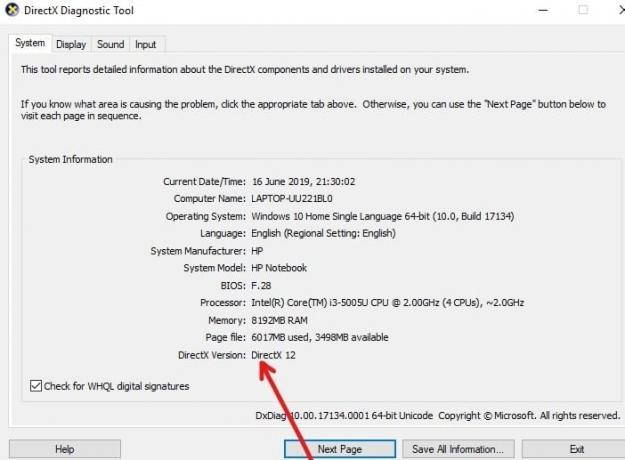
Bilgisayarınızda yüklü olan DirectX sürümünü öğrendikten sonra, onu kolayca en son sürüme güncelleyebilirsiniz. Sisteminizde DirectX olmasa bile, DirectX'i bilgisayarınıza indirmek ve kurmak için yine de bu yöntemi uygulayabilirsiniz.
DirectX Windows Sürümleri
DirectX 12 Windows 10 önceden yüklenmiş olarak gelir ve bununla ilgili güncellemeler yalnızca Windows Güncellemeleri aracılığıyla kullanılabilir. DirectX 12'nin bağımsız bir sürümü mevcut değildir.
DirectX 11.4 ve 11.3 yalnızca Windows 10'da desteklenir.
DirectX 11.2 Windows 10, Windows 8.1, Windows RT 8.1 ve Windows Server 2012 R2'de desteklenir.
DirectX 11.1 Windows 10, Windows 8, Windows 7 (SP1), Windows RT ve Windows Server 2012'de desteklenir.
DirectX 11 Windows 10, Windows 8, Windows 7 ve Windows Server 2008 R2'de desteklenir.
DirectX'in en son sürümü nasıl yüklenir
Windows işletim sisteminin herhangi bir sürümü için DirectX'i güncellemek veya indirmek ve yüklemek için aşağıdaki adımları izleyin:
1. Ziyaret edin Microsoft'un sitesinde DirectX indirme sayfası. Aşağıdaki sayfa açılacaktır.
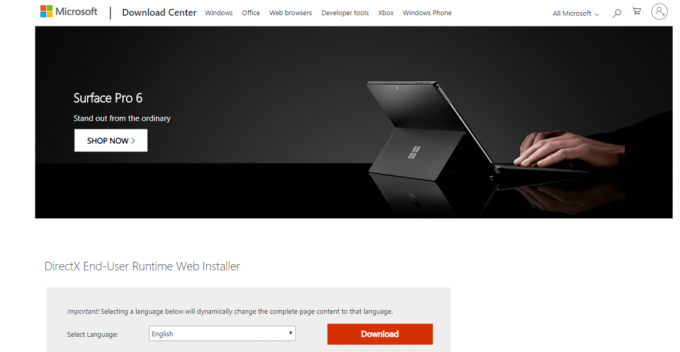
2.İstediğiniz dili seçin ve kırmızıya tıklayın İndir düğmesi.

3. tıklayın Sonraki DirectX Son Kullanıcı Çalışma Zamanı Web Yükleyici düğmesi.
Not: DirectX yükleyicisinin yanı sıra bazı Microsoft ürünleri de önerecektir. Bu ek ürünleri indirmeniz gerekmez. Basitçe, tüm işaretli kutuların işaretini kaldırın. Bu ürünlerin indirilmesini atladığınızda, Sonraki düğmesi Hayır, teşekkürler olur ve DirectX'i Yüklemeye devam eder.

4. DirectX'in yeni sürümü indirilmeye başlayacaktır.
5.DirectX dosyası adı ile indirilecektir dxwebsetup.exe.
6.dxwebsetup.exe dosyasına çift tıklayın İndirilenler klasörünün altında olacak dosya.
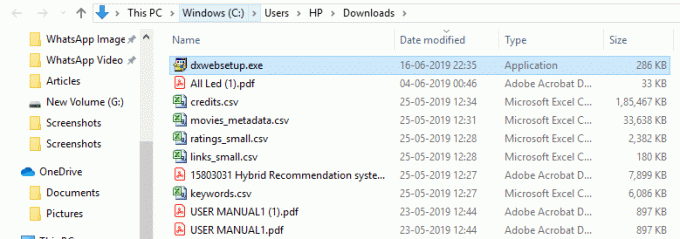
7.Bu, DirectX'i yüklemek için Kurulum sihirbazını açacaktır.
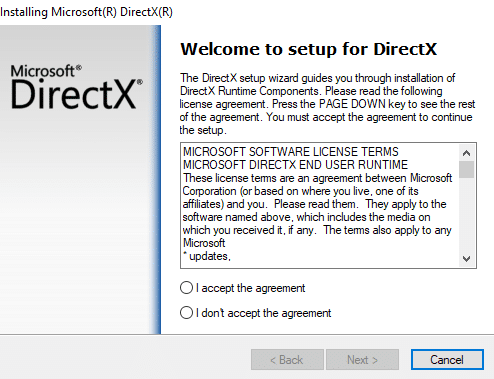
8. “ üzerine tıklayınAnlaşmayı kabul ediyorum” radyo düğmesini ve ardından tıklayın Sonraki DirectX'i yüklemeye devam etmek için.

9. Sonraki adımda size ücretsiz Bing çubuğu sunulacaktır. Yüklemek istiyorsanız, yanındaki kutuyu işaretleyin. Bing çubuğunu yükleyin. Yüklemek istemiyorsanız, işaretlemeden bırakın.
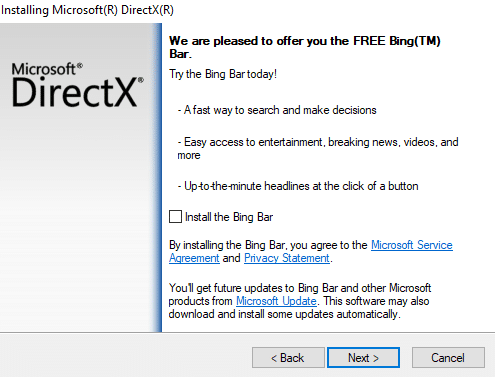
10. tıklayın Sonraki düğmesine basarak kuruluma devam edin.
11.DirectX'in güncellenmiş sürümü için bileşenleriniz yüklenmeye başlayacaktır.
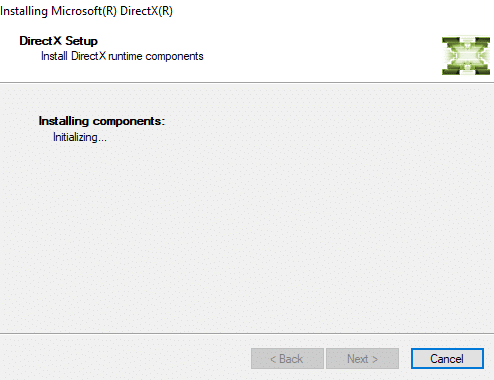
12.Kurulacak bileşenlerin detayları görünecektir. Tıkla Sonraki düğmesi devam etmek.
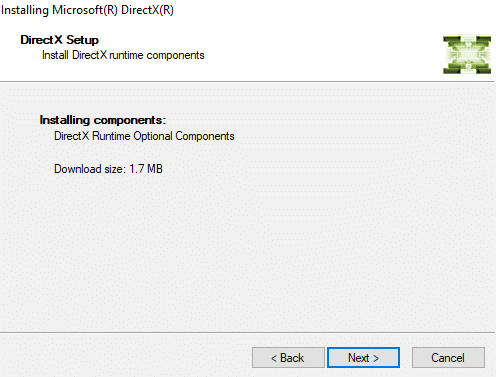
13.İleri'ye tıkladığınız anda bileşenlerin indirilmesi başlayacaktır.
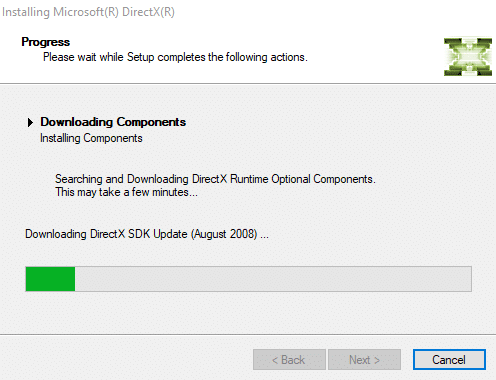
14.Tüm bileşenlerin indirilmesi ve kurulumu tamamlandıktan sonra, Bitiş buton.
Not: Kurulum tamamlandığında, mesajı göreceksiniz Kurulan bileşenler artık ekranda kullanıma hazırdır.
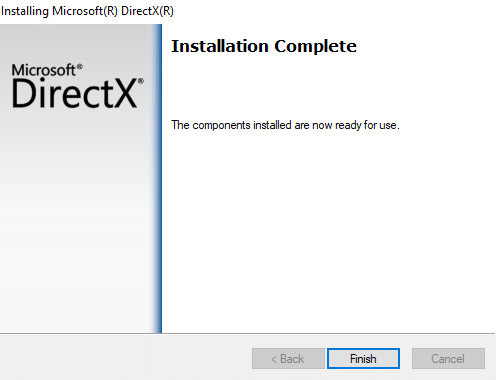
15.Kurulum tamamlandıktan sonra değişiklikleri kaydetmek için bilgisayarınızı yeniden başlatın.
Bilgisayarı yeniden başlatmak için aşağıdaki adımları izleyin:
ben. Tıkla Başlangıç menüsü ve ardından üzerine tıklayın Güç düğmesi sol alt köşede mevcuttur.

ii. Tıklamak Tekrar başlat ve bilgisayarınız kendini yeniden başlatacaktır.
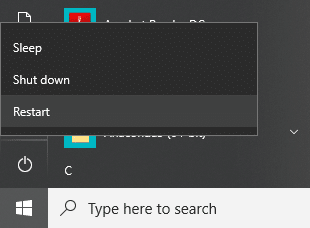
16.Bilgisayar yeniden başlatıldıktan sonra, PC'nizde yüklü olan DirectX sürümünü kontrol edebilirsiniz.
Tavsiye edilen:
- Windows Güvenlik Duvarı Üzerinden Uygulamalara İzin Ver veya Engelle
- Windows Bilgisayarın uyarı vermeden yeniden başlatılmasını düzeltin
- Google Chrome'da ERR_CACHE_MISS Hatasını Düzeltin
- YAVAŞ Bilgisayarınızı 5 Dakikada Hızlandırın!
Umarım yukarıdaki adımların yardımıyla yapabilmişsinizdir DirectX'i Windows 10'a indirin ve yükleyin. Bu kılavuzla ilgili hala herhangi bir sorunuz varsa, yorumlar bölümünde onlara sormaktan çekinmeyin.